电脑怎么pe(电脑怎么配置性价比高)
通过U盘PE系统我们可以方便的对电脑进行维护排查,那么电脑怎么进pe?联想thinkbook14 G2 AREwindows10vmvare v12电脑开机进入bios。切换到【boot】。将下图
电脑怎么进pe
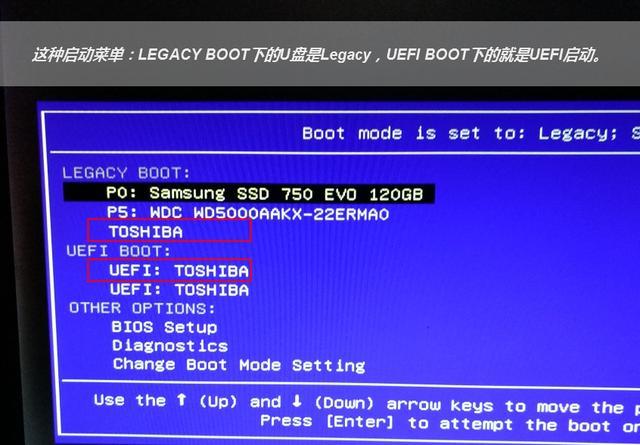
联想thinkbook14 G2 AREwindows10vmvare v12电脑开机进入bios。
切换到【boot】。
将下图所示的选项移动最上面即可。
选中如图所示选项,并按钮键盘上的-号。
选中如图所示选项,并按钮键盘上的-号。
选中如图所示选项,并按钮键盘上的-号。
最后按键盘上F10保存退出即可。
如何用PE给电脑重装系统
笔记本 U盘(16G)PE需要用U盘(大于8G最好),制作PE启动工具,可以到相关PE官网下载,插上U盘后一键制作。
在电脑上插上U盘,开机按F12(大多数电脑按F12,特殊型号可以上网找一下),选择从USB启动,如下图:
选择“启动win10X64 PE”,按回车,如下图所示:
进入PE后,可以找到C盘-用户-用户名(默认administrator),进入后找到桌面、文档、图片等资料备份到移动硬盘或者除了C盘以外的盘符。当然如果原来系统本身可以进入,同样的方式做好备份。如下图:
备份好后,打开桌面的分区工具(DiskGenius),点击C盘(一定要点对,不要误点其他盘符),然后点上面的“格式化”,在弹出的对话框里点“是”如下图:
格式化完成后,点击关闭分区工具,并点开PE系统的程序,找到GHOST11.5打开。
打开后在弹出的对话框中,按下图红色箭头所示,分别选择local-Parlition-From image:
在下图箭头所指处,选择存放镜像的路径(建议用移动硬盘,读取速度快一点),如下图:
找到硬盘中存放好对应的镜像文件(小编公司统一制作的各型号),没有镜像的可以去系统网站上下载做好的镜像,或者条件允许自己制作一个,如下图:
选好镜像后,在弹出的框,选择主分区(C盘)如图:
下一步选择硬盘驱动。
选择系统盘C盘
下一步在弹出的框后点yes
等待系统安装,如下图:
系统安装完成后,直接点Rset computer ,重启电脑后,系统就重装完成了。进入系统后从备份的文件盘或者外部移动盘把数据拷贝过来。
本经验是根据给企业电脑实际安装为例。如果对您有帮助,请下面投票,右上角点关注,ლ(́◉◞౪◟◉‵ლ)感谢
电脑怎么进入PE系统 怎么进入PE系统
U盘(32G)u盘启动项制作软件系统镜像文件百度搜索一个系统镜像文件,我这里已经下载好了如下图所示:
u盘启动项制作软件。大家也自信百度一下,国内有很多,我的个人建议是使用rufus软件。因为此软件开源而且容量1m左右(没有任何捆绑或者后门),插入U盘,打开rufus软件,选择你要写入镜像文件。点击开始即可写入【u盘启动项制作软件就好比刻录软件一样,只是刻录软件是把内容刻录在光盘里面。而后者是刻录写入到U盘里面。】
接下来大家继续百度【BIOS启动快捷键】,如下图所示:U盘写入成功以后。点击重启电脑,然后快速找到你对应的快捷键。
我们就可以进入pe系统了,系统里面一般软件就是分区软件和系统还原备份软件。
电脑怎么进入PE系统 怎么进入PE系统
u盘电脑首先,到网上下载一个PE系统,UEFI版本是现在最常用的,可以支持新的电脑与老的电脑。
在电脑上安装并运行软件,插入U盘,里面的数据会被全部删除的,记得转移重要的数据,在设备中选择插入的U盘。
弹出提示窗口会清除u盘上的所有数据,请确认u盘中数据是否另行备份,确认完成后点击“确定”
软件自动进入安装操作,等待安装完成即可。
待制作完成后,可以模拟测试一下效果,点击“是”对制作好的u盘启动盘进行模拟启动测试
把制作完成的U盘插入要重装的电脑上,进入BIOS启动顺序,各个电脑的按键有所不同一般以DEL,F2,F12为主。
安装WIN10时选择带有UEFI的,WIN7选择普通的U盘名就可以了。
电脑PE是什么意思
PE是Preinstall Environment的简写,是指Windows系统的预安装环境,主要用来进行一些系统操作,重装系统、磁盘分区等等。
PE系统占存储空间较小, 可以将自己的U盘做成启动盘,存放PE系统,来进行电脑的维护等操作。
PE说到底是一个临时性的紧急系统,在电脑无法启动或者系统损坏的时候,来恢复我们的电脑,并进行备份。
将U盘做成PE启动盘的时候,要准备好一个U盘,选择一个系统PE工具,常用的系统PE工具有大毛桃PE、大白菜PE,根据软件提示一步步完成启动盘的制作。
开机状态下无法进入PE系统,需要我们进入BIOS系统,设置用启动盘启动,将First Boot Device项设置为HDD-1,就可以用U盘启动系统了。
我们使用PE系统时要注意,如果PE过于精简,可能无法加载;如果运行的时候选择的模式不正确,可能也无法启动。
更多网友回答:
答:进入PE系统 首先需要一个装好PE系统的U盘插入电脑上。开机瞬间不断点按启动盘选择键(每个电脑品牌的按键不一样,你可以百度一下你的电脑是哪个键),然后按上下键选择U盘,按回车确定。(有些老古董需要在主板BIOS里面调
答:方法如下 :1.设置电脑从U盘启动。2.电脑插入带PE系统的U盘。3.系统选择菜单选择PE系统。4.电脑将自动启动并进入PE系统。
答:要使用Windows PE,要先在正常的Windows操作系统下创建好可启动 Windows PE 介质,这些介质可以是U盘、光盘、硬盘或虚拟硬盘等。32 位版本的 Windows PE 可以启动 32 位 UEFI 电脑和 BIOS 电脑以及 64 位 BIOS 电脑。64
答:电脑在开机时如何进入PE 1、PE实质是个精简版系统,电脑系统内是没有装载的,需要其他的启动器启动,比如说U盘;2、您可以使用工具将U盘设置为启动盘,然后开机的时候按一下F1-F12其中一个按键进入BIOS,设置为U盘为第一
答:这样就直接启动pe了,电脑会进入这个系统,可以操作安装或者删除其它盘中的文件或者复制出来。另一种就是用u盘写一张pe的镜像,在使用时选择u盘为第一启动,这样电脑就直接进入u盘的pe,能作相应的操作。
答:简单来说,就是进入U盘PE系统.常见的方式有两种,一种是通过。 回车即可进入winpe系统界面.(不同电脑的显示可能会有所不同。6、电脑重启后自动选择进小白PE系统,接着自动安装系统win10。 然后进入启动菜单界面,选择USB选项进入即可,下图所示:5、。5、电脑这时候会启动进入PE界面,在PE界面内,选择你刚刚想要重装的系统镜像点开始安装,软件会自动开始读取,读取完毕后电。6、这里电脑就会进入PE界面了,在PE界面内,我们选择下载好的系统镜像并点开始安装,镜像会自动开始恢复,恢复完成后电脑重。这个非超级管理员用户就是你自己创建的帐户,不是administrator帐户。 如果你登录系统时的界面并没有显示超级管理员用户,那么可以使用ctrl+alt+delete快捷键来打开登录框。 打开登录框以后,在用户名那里输入Administrator,密码没有可以不用输入。进入PE界面后,我们先要对磁盘进行分区,打开【分区工具】,对电脑磁盘C/D/E/F进行常用偏好的设置.PS:这里的磁盘引导格式。2:关于进入PE界面,选择02还是03的问题;3:关于硬盘分区的问题,C盘;4:关键要区分自己的是老电脑还是新电脑;四:常用的。让你的电脑进入上图所示的PE系统界面有什么好处呢?好处是非常多.一般在需要维护电脑的时候才进入PE系统.主要用途如下:1。设置u盘为第一启动,保存后重启电脑,电脑将进入PE界面. 二、清除开机密码 1、进入pe选择界面后,选择第八个“运行Windows登。待进度条读取完成之后就进入到PE界面.4、进入到PE桌面之后。 电脑操作系统的安装方式远不止这一种.通过最简单的安装方式小。
声明:本网站尊重并保护知识产权,根据《信息网络传播权保护条例》,如果我们转载的作品侵犯了您的权利,请在一个月内通知我们,我们会及时删除。
蜀ICP备2020033479号-4 Copyright © 2016 学习鸟. 页面生成时间:3.126秒









